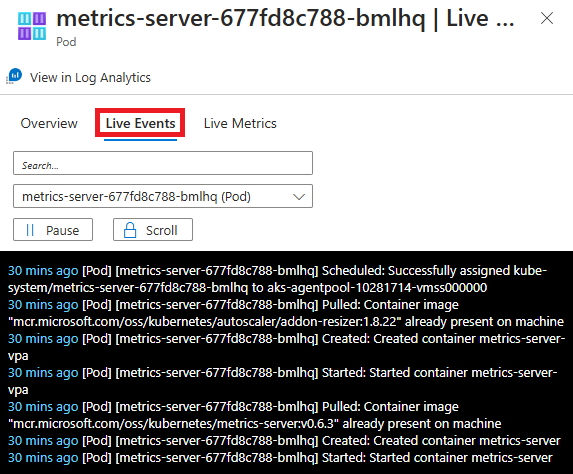借助容器见解中的实时数据功能,可以直接访问 Azure Kubernetes 服务 (AKS) 容器日志 (stdout/stderror)、事件和 Pod 指标。 它公开对 kubectl logs -c、kubectl get 事件和 kubectl top pods 的直接访问。 控制台窗格显示由容器引擎生成的日志、事件和指标,可以帮助实时排查问题。
注意
AKS 使用 Kubernetes 群集级日志记录体系结构。 容器日志位于节点上的 /var/log/containers 内。 若要访问节点,请参阅连接到 Azure Kubernetes 服务 (AKS) 群集节点。
在设置实时数据功能或对其进行故障排除时如需帮助,请参阅设置指南。 此功能直接访问 Kubernetes API。 有关身份验证模型的详细信息,请参阅 Kubernetes API。
查看 AKS 资源实时日志
注意
必须位于同一专用网络上的计算机上,才能从专用群集访问实时日志。
无法查看包含三个以上容器的 Pod 的实时日志。
若要在使用或不使用容器见解的情况下从 AKS 资源视图查看 Pod、部署、副本集、StatefulSet、守护程序集、作业或 cron 作业的实时日志,请执行以下操作:
- 在 Azure 门户中导航到你的 AKS 群集资源。
- 在服务菜单中的 Kubernetes 资源下,选择工作负荷。
- 从相应的选项卡中选择 Pod、部署、副本集、StatefulSet、守护程序集或作业。
- 在“概述”窗格中,选择实时日志,然后选择一个 Pod 开始收集实时数据。
查看实时事件和指标
选择容器、Pod、节点、副本集、有状态集、守护进程集、任务、定时任务或部署时,可以查看由容器引擎实时生成的事件和指标数据。
在 Azure 门户中导航到你的 AKS 群集资源。
在 Azure 门户中的 AKS 群集中,选择“ 监视”。
从 “节点”、“ 控制器”或“ 容器 ”选项卡中选择一个对象。
在“概述”窗格中,选择“ 实时事件 ”或“ 实时指标”。 仅当选择 Pod 时,“节点”或“控制器”视图才提供实时指标。 如果使用 Microsoft Entra ID 为 AKS 群集配置了单一登录,系统会在该浏览器会话期间向你提示进行首次使用所需的身份验证。 选择帐户,然后使用 Azure 完成身份验证。
注意
若要在 Log Analytics 工作区中查看数据,请选择“在 Log analytics 中查看活动”。 日志搜索结果可能会显示“节点”、“守护程序集”、“副本集”、“StatefulSet”、“作业”、“Cron 作业”、“Pod”和“容器”。 这些日志可能不再存在。
StatefulSet 的日志搜索结果显示 StatefulSet 中 Pod 的数据。 尝试搜索在 kubectl 中不可用的容器的日志也会失败。 若要详细了解如何查看历史日志、事件和指标,请参阅如何从容器见解中查询日志。
使用实时数据视图
以下各部分介绍可在不同实时数据视图中使用的功能。
筛选事件
在查看事件时,还可以使用搜索栏下方的药丸按钮对结果进行限制。 根据所选资源,药丸按钮会列出可供选择的节点、Pod、命名空间或群集。
搜寻
实时数据功能包括搜索功能。 在“搜索”框中,可以通过输入关键字或字词来筛选结果。 任何匹配的结果会突出显示以方便查看。 在查看事件时,还可以对结果进行限制,只需使用搜索栏下方的筛选器功能即可。 根据选择的资源,可以从节点、Pod、命名空间或群集中进行选择。
滚动、锁定和暂停
若要暂停自动滚动并控制选项卡的行为,以便可以通过手动方式滚动浏览读取的新数据,请选择“滚动”选项。 若要重新启用自动滚动,请再次选择滚动。 还可以通过选择“暂停”选项来暂停日志或事件数据的检索。 准备好继续时,选择“播放”。
排查问题时,只会暂停自动滚动一小段时间。 这些请求可能会影响群集上 Kubernetes API 的可用性和限制。
重要
在运行此功能期间不会永久存储任何数据。 当你关闭或离开浏览器时,将删除在此会话期间捕获的所有信息。 数据只会在指标功能的五分钟时限内呈现以提供可视化效果。 任何超过五分钟的指标也会被删除。 实时数据在合理内存使用量限制内缓冲查询。
后续步骤
- 若要继续学习如何使用 Azure Monitor 以及如何监视 AKS 群集的其他方面,请参阅查看 Azure Kubernetes 服务运行状况。
- 若要查看预定义的查询以及有关创建警报、可视化效果或对群集执行进一步分析的示例,请参阅如何从容器见解中查询日志。